換源(建議清華源或者阿裡源) sudo apt update sudo apt upgrade # 軟體升級 sudo apt dist-upgrade #內核更新 grub-customizer 引導控制工具 sudo add-apt-repository ppa:danielrichter200 ...
換源(建議清華源或者阿裡源)
sudo apt update
sudo apt upgrade # 軟體升級
sudo apt dist-upgrade #內核更新
grub-customizer 引導控制工具
sudo add-apt-repository ppa:danielrichter2007/grub-customizer
sudo apt update
sudo apt install grub-customizer
搜狗輸入法
安裝https://pinyin.sogou.com/linux/
-
sudo dpkg -i sogou*.deb -
遇到dkpg:error processing package sogoupinyi...
sudo apt install -f -
重啟電腦
-
設置fcitx框架
- settings–>Region&language–>Manage Installed Languages
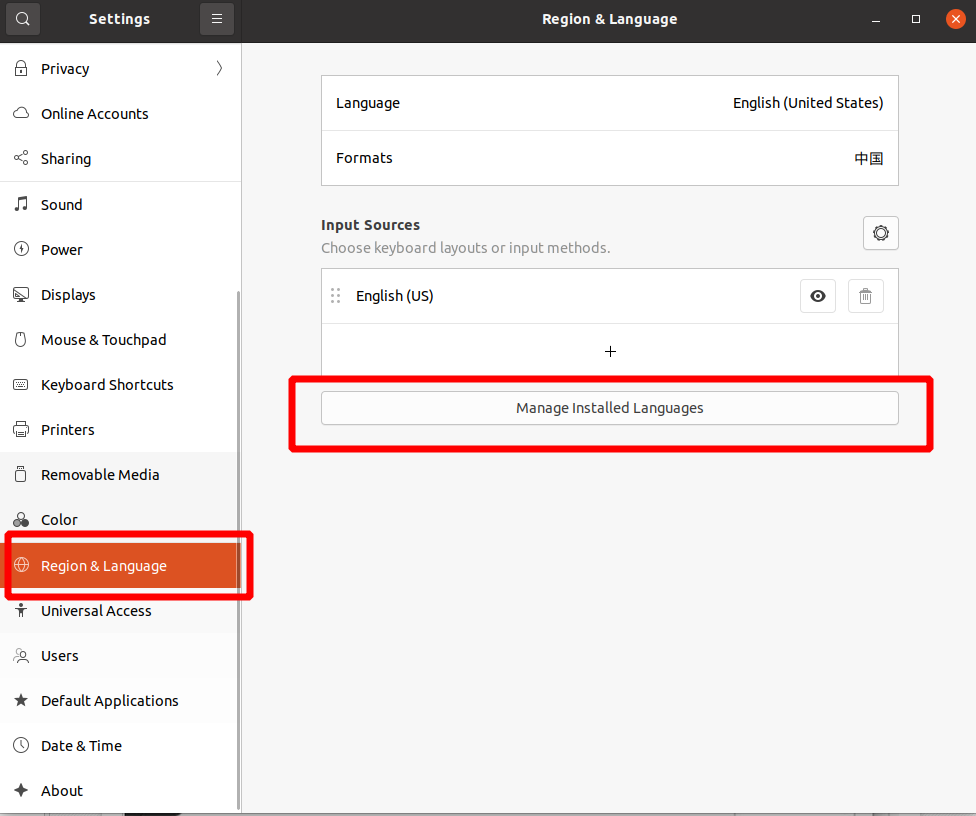
- 安裝缺失字體install(有時候沒有)
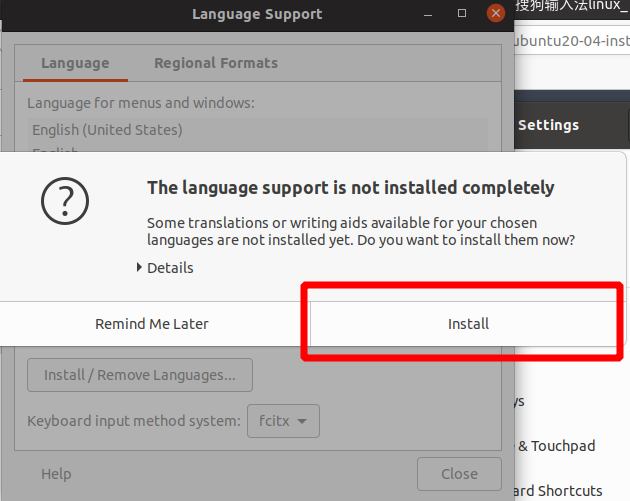
- 選擇輸入框架為fcitx,然後點擊上面的Apply System-Wide應用到全局。
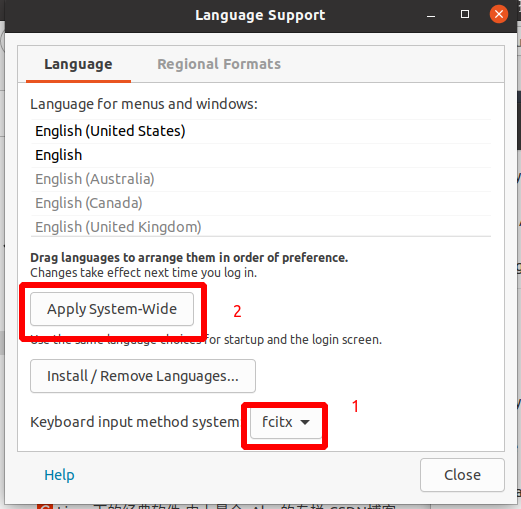
- settings–>Region&language–>Manage Installed Languages
-
重啟電腦
-
創建搜狗輸入法
-
在右上角有一個鍵盤標誌,點擊進入,選擇Configure Current Input Method
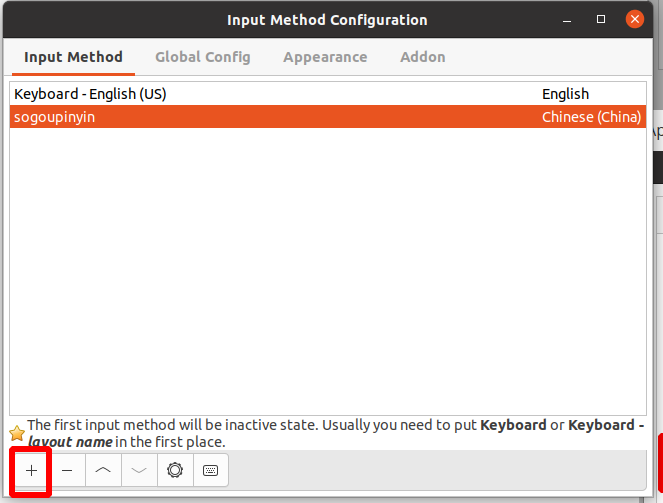
-
進入下麵的Input Method界面後,選擇+號
-
進入到Add input method界面,將下麵的Only Show Current Language 點掉後,在搜索欄搜索sogoupnyin,選中之後進行添加
建議不要把搜狗輸入法移動到第一位,不然按shift切換中英文時,有時輸入板會出現亂碼)
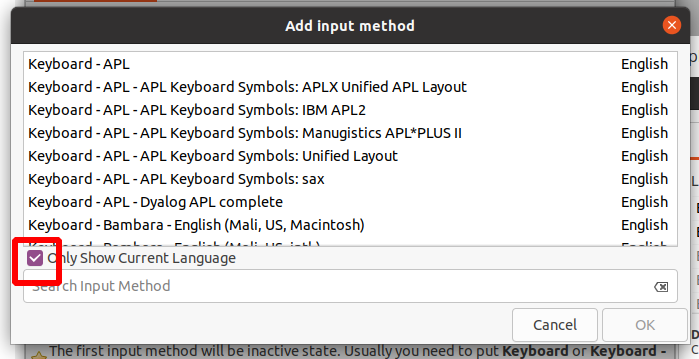
-
搜狗裡面可以設置切換,預設應該就是shift切換中英文。在fcitx的GlobalConfig 也可以設置。
-
預設輸入發和搜狗輸入法切換space+shift
-
根據個人需要卸載ibus
-
卸載ibus
sudo apt remove ibus
清除ibus配置
sudo apt purge ibus
卸載頂部面板任務欄上的鍵盤指示(根據個人需要)
sudo apt remove indicator-keyboard
卸載
查找
sudo dpkg -l so*
卸載
sudo apt purge sogoupinyin
WPS
- 安裝https://linux.wps.cn/
sudo dpkg -i wps-office*.deb
sudo apt update
sudo apt upgrade #可能缺少相關庫文件
-
啟動WPS for Linux,出現提示"系統缺失字體" 錯誤。
解決辦法:-
下載缺失的字體文件,然後複製到Linux系統中的/usr/share/fonts文件夾中。
國外下載地址:https://www.dropbox.com/s/lfy4hvq95ilwyw5/wps_symbol_fonts.zip國內下載地址:
可以直接複製windows下的C:\Windows\Fonts裡面的字體
-
安裝字體庫
- 解壓
sudo unzip wps_symbol_fonts.zip -d /usr/share/fonts/wps-office
-
安裝https://im.qq.com/linuxqq/
sudo dpkg -i linuxqq*.deb
百度網盤
https://pan.baidu.com/download/
網易雲音樂
https://music.163.com/#/download
騰訊視頻
https://v.qq.com/download.html#Linux
Chromium-brower
snap install chromium-browser
微信
snap install electronic-wechat
截圖軟體Flameshot
sudo apt install flameshot
設置快捷鍵
- sttings->Keyboard Shortcuts
- 新建command輸入/usr/bin/flameshot gui
- name和快捷鍵隨意
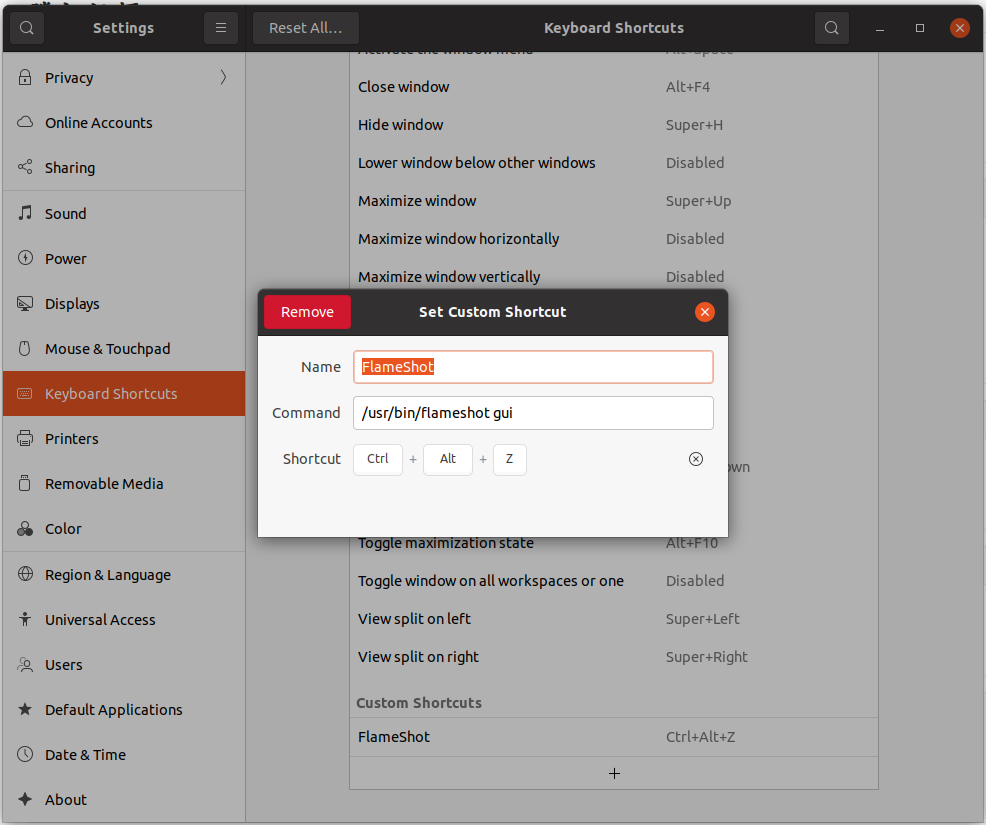
| 快捷鍵 | 描述 |
|---|---|
←、↓、↑、→ |
移動選擇區域 1px |
Shift + ←、↓、↑、→ |
將選擇區域大小更改 1px |
Esc |
退出截圖 |
Ctrl + C |
複製到粘貼板 |
Ctrl + S |
將選擇區域保存為文件 |
Ctrl + Z |
撤銷最近的一次操作 |
| 滑鼠右鍵 | 展示顏色拾取器 |
| 滑鼠滾輪 | 改變工具的寬度 |
安裝中文支持(搜狗輸入法安裝過的跳過)
sudo apt install language-pack-zh-hans
Vim編輯器
sudo apt install vim
Latex
sudo apt install texlive-full
sudo apt install texmaker # texmaker
sudo apt install texstudio # texstudio (推薦)
公式編輯三連
-
安裝 mathpix
snap install mathpix-snipping-tool -
安裝pandoc
sudo apt install pandoc -
安裝typora
snap install typora
錄屏軟體obs
sudo apt install obs-studio
解壓軟體rar
sudo apt install rar unrar
圖形處理軟體GIMP和inkscape
sudo apt install gimp inkscape
pdf閱讀批閱工具xournal
sudo apt install xournal
備份恢復軟體TimeShift
https://linux.cn/article-11619-1.html
sudo add-apt-repository -y ppa:teejee2008/ppa
sudo apt update
sudo apt install timeshift
遠程登錄openssh-server
sudo apt install openssh-server
版本控制git
sudo apt install git
sudo apt install gitk # 圖像化界面
軟體構建管理工具
sudo apt install cmake cmake-qt-gui
程式編輯器qtcreator
sudo apt install qtcreator
編譯器
- C/C++ 編譯
sudo apt install build-essential
- fortran編譯器gfortran
sudo apt install gfortran
- makefile
sudo apt install automake
anaconda
https://www.anaconda.com/products/individual
- 安裝
sudo chmod -R 777 Anaconda3*.sh # 授予最高許可權
bash Anaconda3*.sh
- 一路回車+yes(確認使用協議)
- 配置環境變數
- 編輯環境變數
sudo vim ~/.bashrc
- 末尾處添加
export PATH="/home/用戶名/anaconda3/bin:$PATH"
- 刷新環境變數
source ~/.bashrc
- 關閉開機啟動base環境
conda config --set auto_activate_base false
- 創建anconda快捷方式
- 打開/usr/share/applications(存快捷方式的地方)
cd /usr/share/applications
- 創建文件
sudo vim anaconda-navigator.desktop
- 寫入
[Desktop Entry]
Name=Anaconda
Version=1.0
Type=Application
Comment=Open Anaconda Navigator
Exec=/home/用戶名/anaconda3/bin/anaconda-navigator
Icon=/home/用戶名/anaconda3/lib/python3.8/site-packages/anaconda_navigator/static/images/anaconda-icon-256x256.png
Categories=Development;Science;IDE;Education;
Terminal=false
StartupNotify=true
MimeType=text/x-python;
| 參數說明 | |
|---|---|
| Name | 快捷方式的名稱 |
| Version | 1.0 |
| Comment | 提交的命令 |
| Exec | 快捷方式的啟動程式 |
| Icon | 快捷方式圖標 |
- 授權(防止有時出錯)
sudo chmod a+x anaconda-navigator.desktop
Jetbrains(Pycharm)
https://www.jetbrains.com/toolbox-app/
VScode
https://code.visualstudio.com/Download



